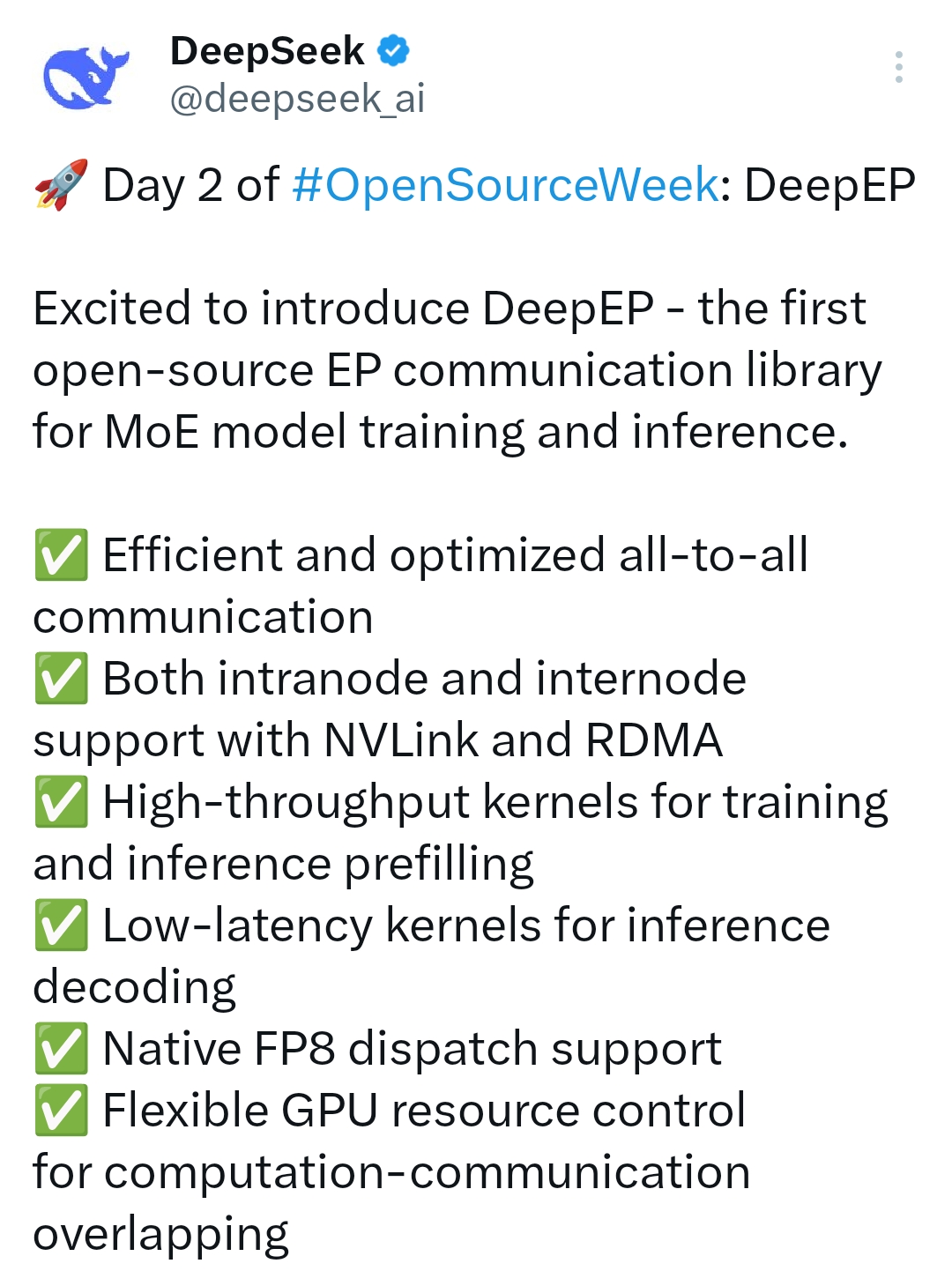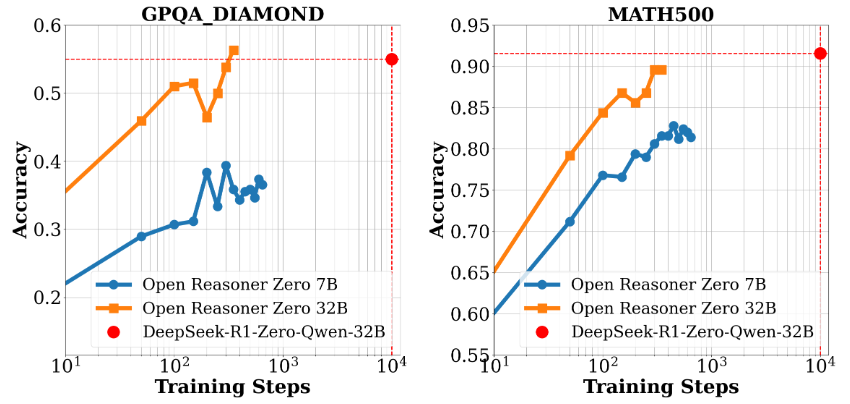Coze в WeChat: привнесение бота Coze (кнопка) в WeChat
Общее введение
Коуз on WeChat - это проект с открытым исходным кодом, призванный помочь пользователям легко интегрировать ИИ-ботов с платформы Coze в WeChat. Он основан на chatgpt-on-wechat и dify-on-wechat и поддерживает текстовый чат, распознавание голоса и ответы, подключаемые функции, а также отправку изображений и ссылок. Для входа в WeChat проект использует протокол iPad Gewechat, который более стабилен, чем традиционный itchat. Пользователям необходимо создать ботов на платформе Coze, и с помощью простой настройки они смогут добиться интеллектуального взаимодействия в WeChat. Проект предоставляет веб-интерфейс управления для удобной настройки параметров. По состоянию на март 2025 года он поддерживается разработчиками на GitHub и подходит как для отдельных пользователей, так и для команд, создающих интеллектуальных помощников для WeChat.
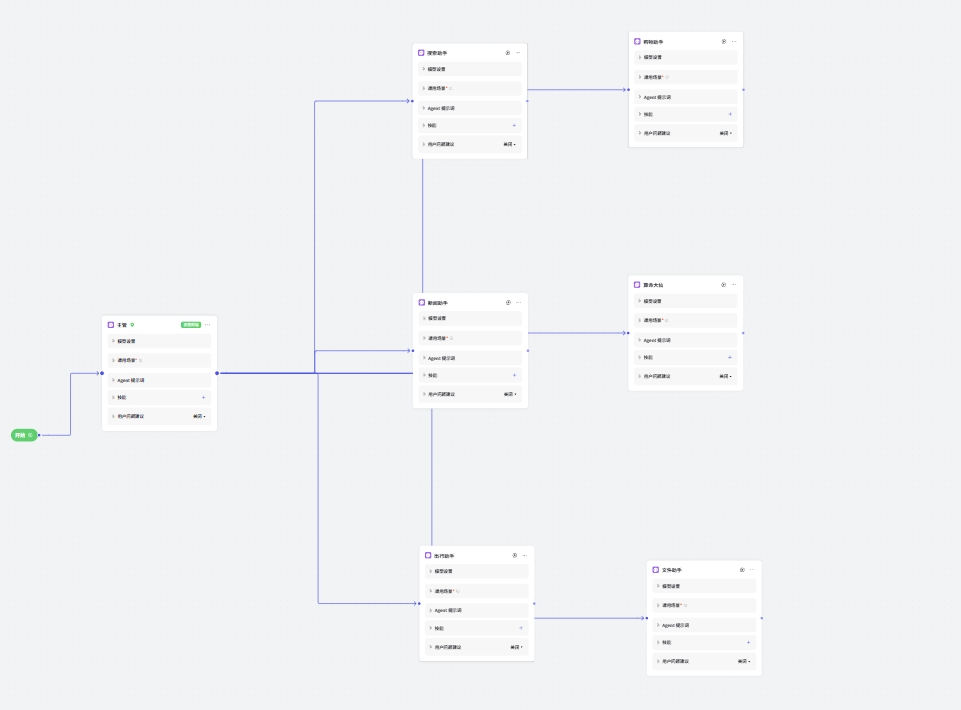
Конфигурация COZE

Конфигурация бэкэнда Coze на WeChat
Список функций
- текстовый чатПоддерживаются личные и групповые чаты, а бот запоминает контекст беседы, чтобы давать связные ответы.
- голосовое взаимодействие: Распознает голосовой ввод в течение 20 секунд и поддерживает голосовые ответы.
- Поддержка плагинов: Функциональность плагина Docking Coze для превращения карточек плагина в ссылки WeChat.
- доставка мультимедиа: Возможность отправлять изображения, ссылки и другой контент для улучшения интерактивных возможностей.
- Веб-интерфейс управления: Настройка параметров робота через веб-страницу без изменения кода.
- функция базы знаний: Загрузите файлы или веб-контент и позвольте роботу отвечать на вопросы, основанные на этих данных.
Использование помощи
Процесс установки
Использование Coze в WeChat требует подготовки среды и завершения развертывания. Ниже приведены подробные шаги:
1. Подготовительная работа
- Зарегистрируйте учетную запись Coze: Зайдите на сайт Coze, зарегистрируйтесь и войдите в систему. Нажмите "Создать робота", чтобы настроить своего робота.
- Получение ключа API: На странице Coze "Personal Access Token" (ссылка (на веб-сайте)) Сгенерируйте токен и сохраните его.
- монтажный инструмент: Убедитесь, что на вашем компьютере или сервере установлены Git и Docker: Git для загрузки кода и Docker для запуска сервисов.
- Выберите метод развертывания: Поддерживает локальный запуск, запуск на сервере и развертывание Docker, просто выберите один из них.
2. Загрузка проекта
Введите его в терминале или в командной строке:
git clone https://github.com/JC0v0/Coze-on-Wechat
cd Coze-on-Wechat
Это позволит загрузить код проекта и перейти в каталог.
3. среда конфигурации
Локальное или серверное развертывание
- Создание виртуальной среды(Необязательно, но рекомендуется):
- Используйте venv:
python3 -m venv Coze-on-Wechat source Coze-on-Wechat/bin/activate # Windows 用 Coze-on-Wechat\Scripts\activate - Используйте conda:
conda create -n Coze-on-Wechat python=3.12 conda activate Coze-on-Wechat
- Используйте venv:
- Установка зависимостей::
pip3 install -r requirements.txt
- Настройте config.json::
cp config.json.example config.json
Откройте в текстовом редакторе config.jsonЗаполните ключевые поля ниже:
{
"coze_api_base": "https://api.coze.cn",
"coze_api_key": "你的API密钥",
"coze_bot_id": "你的机器人ID", // 从 Coze 开发页面 URL 获取
"channel_type": "gewechat",
"model": "coze",
"single_chat_prefix": ["bot", "@bot"], // 私聊触发词
"group_chat_prefix": ["@bot"], // 群聊触发词
"group_name_white_list": ["ALL_GROUP"] // 允许机器人回复的群
}
Развертывание Docker
- Вытягивание зеркал Гевехата::
docker pull registry.cn-chengdu.aliyuncs.com/tu1h/wechotd:alpine
docker tag registry.cn-chengdu.aliyuncs.com/tu1h/wechotd:alpine gewe
- Создание каталога данных::
mkdir -p gewechat/data
- Копирование файлов конфигурации::
cp config-template.json config.json
- Начальные услуги::
docker-compose up -d
4. Активация и вход в систему
- локальная операция::
python3 app.py
- работа сервера::
nohup python3 app.py & tail -f nohup.out
- Работа с веб-интерфейсом::
cd web
streamlit run Home.py
интервью http://localhost:8501Настройка производится на веб-странице.
- Развертывание Docker: Проверьте журнал после запуска:
docker logs -f coze-on-wechat
- Войдите в WeChat: В журнале появится ссылка с QR-кодом, откройте ее и отсканируйте с помощью WeChat, чтобы войти в систему.
5. Функции тестирования
После входа в систему отправьте сообщение тестовому боту. Пример:
- Личный чат: введите "bot hello" или "@bot hello".
- Групповой чат: введите "@bot Сегодняшняя погода" в группе, включенной в белый список.
Функции Поток операций
текстовый чат
- приватный чат: Отправьте сообщение непосредственно боту, например, "bot check weather", и он ответит.
- групповой чат: Добавьте триггеры вопросов с "@bot" в разрешенные группы, например, "@bot во сколько завтра пойдет дождь".
голосовое взаимодействие
- послать голос: Запишите свой голос за 20 секунд и отправьте его роботу, который распознает его и ответит.
- получить речь: Если голосовой ответ включен (идентификатор тона необходимо установить в Coze), робот будет отвечать голосом.
- Настройка голоса: в
config.jsonНаходится в:
"speech_recognition": true,
"text_to_voice": "coze",
"coze_voice_id": "音色ID" // 从 Coze 文档获取
Поддержка плагинов
- Добавление плагинов (например, новостных запросов) для ботов на платформе Coze.
- Отправьте команду в WeChat (например, "проверить новости"), и робот вернет ссылку на WeChat.
- Пример: отправьте "проверить погоду", и в ответ появится ссылка на погоду.
доставка мультимедиа
- Робот может отправлять картинки или ссылки. Например, попросите: "Покажи мне фотографию кошки", и он пришлет картинку.
Веб-интерфейс управления
- После запуска веб-интерфейса зайдите в раздел
http://服务器IP:8501. - Изменяйте такие параметры, как триггерные слова, белый список групп и т. д., на интерфейсе, не редактируя файл.
предостережение
- стабильность: Протокол iPad от Gewechat более стабилен, но рекомендуется протестировать его на небольшом номере, чтобы избежать риска, связанного с основным номером.
- Зависимость Коуз: Функциональность полагается на платформу Coze, чтобы убедиться, что ключ API действителен.
- сетевые требования: Для развертывания сервера необходимо, чтобы соответствующие порты (например, 2531, 2532, 9919) были открыты.
сценарий применения
- Персональный ассистент
Задавайте вопросы, получайте информацию или выполняйте задания, например, узнавайте погоду или делайте заметки, в любое время в WeChat. - Управление групповым чатом
Роботы автоматически отвечают на общие вопросы в группе, снижая нагрузку на администраторов, что подходит для групп по интересам или рабочих групп. - Инструменты обучения
После загрузки учебных материалов робот может ответить на соответствующие вопросы и облегчить студентам проверку.
QA
- Нужно ли дополнительно настраивать голосовой ответ?
Да, вам нужно установить идентификатор тона на платформе Coze и установить идентификатор тона наconfig.jsonВключите голосовую опцию. - Поддерживает ли он отправку фотографий?
поддержка, робот может возвращать изображения или ссылки в зависимости от конфигурации Coze. - В чем разница между развертыванием Docker и локальным развертыванием?
Docker больше подходит для развертывания сервера одним щелчком мыши и простого управления; локальное развертывание подходит для разработки и отладки.
© заявление об авторских правах
Авторское право на статью Круг обмена ИИ Пожалуйста, не воспроизводите без разрешения.
Похожие статьи

Нет комментариев...